Vim에서 Python을 작성하는 모범 사례
먼저 사진을 게시해 보겠습니다.
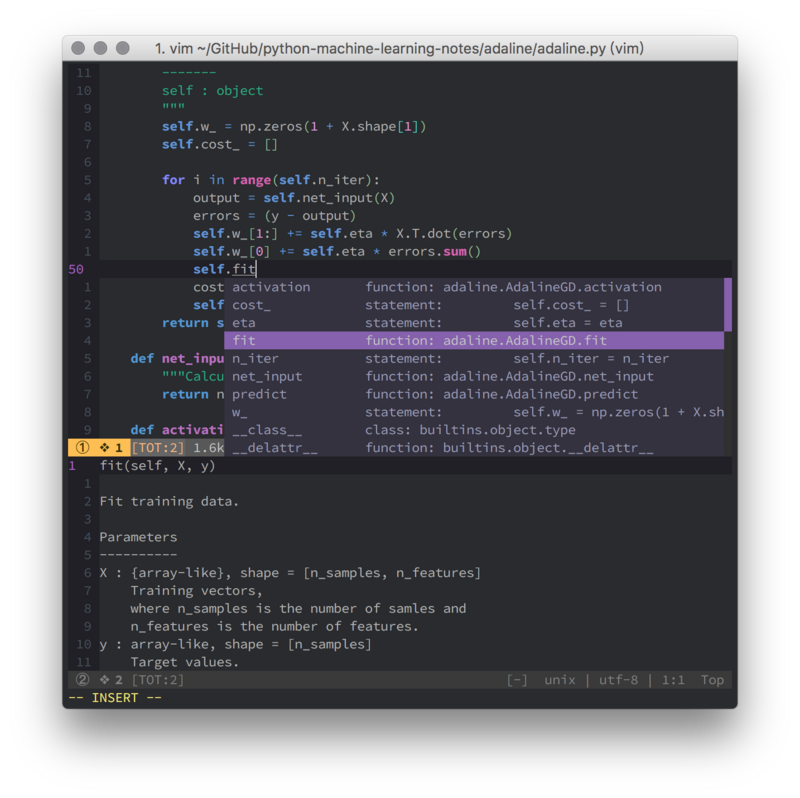
일부 소규모 Python 프로젝트의 경우 vim을 사용하는 것이 좋습니다. 이 기사의 내용은 Zhihu에 대한 내 답변을 편집한 것입니다. Vim에서 Python을 작성하는 가장 좋은 방법은 무엇입니까? , 다음 콘텐츠는 Zhihu의 이전 답변, 특히 주로 vim8에 중점을 둔 답변에 대한 보충 자료입니다. 더 많은 콘텐츠를 원하시면 이 질문에 대한 Zhihu의 답변 중 일부를 확인하실 수 있습니다.
구문 검사
vim8을 사용하면 구문 검사 대신 비동기 감지 w0rp/ale을 사용할 수 있습니다. 더 이상 flycheck를 부러워할 필요도 없고 구문 검사로 인해 막힐 필요도 없습니다. .
에일의 개인화 구성은 사실 좀 까다롭습니다. 일반적으로 기본을 사용해도 충분하지만 저는 화려한 것을 좋아해서 한번 시도해 보았습니다. 관련된 내용은 매우 자세할 수 있습니다. space-vim: 구문 검사를 직접 보면 일반 구성을 이해할 수 있습니다. 주요 목적은 ale에서 제공하는 상태 표시줄 콘텐츠를 다시 추출하여 표시하는 것입니다. 구문 오류가 없으면 상태 표시줄에 표시되지 않습니다. 경고나 오류가 있으면 다른 색상으로 구분할 수 있습니다.
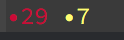
 구문 향상
구문 향상
vim의 Python 내장 강조 기능이 약간 약하고 self도 강조 표시되지 않습니다. me Up, 이것은 python-mode/python-mode를 통해 향상될 수 있습니다: 
hi pythonSelf ctermfg=174 guifg=#6094DB cterm=bold gui=bold
에서 현재 파일 형식을 다음과 같이 지정할 수 있습니다.
autocmd FileType python nnoremap <LocalLeader>= :0,$!yapf<CR>
자동 완성
저는 주로 vim을 사용하기 때문에 YouCompleteMe를 사용합니다. 실제 백엔드는 앞서 언급한 jedi-vim을 사용합니다. ycmd를 사용하는 사람들은 deoplete를 사용해 보세요.<LocalLeader>=
autocmd FileType python nnoremap <LocalLeader>i :!isort %<CR><CR>
을
으로 바꾸세요. , 여전히 주의해야 할 몇 가지 작은 사항이 있습니다. 많은 사람들의 원클릭 작업은 다음과 같습니다.... exec "!g++ % -o %<" exec "!time ./%<" ...
!위의 AsyncRun!를 으로 직접 바꿀 수 있나요? 대답은 '아니요'입니다. 이전 효과를 얻으려면 다음과 같아야 합니다. exec "AsyncRun! g++ -stdc++11 % -o %<; time ./%<"
!구체적이고 완전한 vim 구성은 여기 있습니다: >>> space-vim (글이 좋다고 생각하시면 github에 가서 별점을 주셔도 됩니다.

핫 AI 도구

Undresser.AI Undress
사실적인 누드 사진을 만들기 위한 AI 기반 앱

AI Clothes Remover
사진에서 옷을 제거하는 온라인 AI 도구입니다.

Undress AI Tool
무료로 이미지를 벗다

Clothoff.io
AI 옷 제거제

Video Face Swap
완전히 무료인 AI 얼굴 교환 도구를 사용하여 모든 비디오의 얼굴을 쉽게 바꾸세요!

인기 기사

뜨거운 도구

메모장++7.3.1
사용하기 쉬운 무료 코드 편집기

SublimeText3 중국어 버전
중국어 버전, 사용하기 매우 쉽습니다.

스튜디오 13.0.1 보내기
강력한 PHP 통합 개발 환경

드림위버 CS6
시각적 웹 개발 도구

SublimeText3 Mac 버전
신 수준의 코드 편집 소프트웨어(SublimeText3)

뜨거운 주제
 7699
7699
 15
15
 1640
1640
 14
14
 1393
1393
 52
52
 1287
1287
 25
25
 1230
1230
 29
29
 PHP와 Python : 다른 패러다임이 설명되었습니다
Apr 18, 2025 am 12:26 AM
PHP와 Python : 다른 패러다임이 설명되었습니다
Apr 18, 2025 am 12:26 AM
PHP는 주로 절차 적 프로그래밍이지만 객체 지향 프로그래밍 (OOP)도 지원합니다. Python은 OOP, 기능 및 절차 프로그래밍을 포함한 다양한 패러다임을 지원합니다. PHP는 웹 개발에 적합하며 Python은 데이터 분석 및 기계 학습과 같은 다양한 응용 프로그램에 적합합니다.
 PHP와 Python 중에서 선택 : 가이드
Apr 18, 2025 am 12:24 AM
PHP와 Python 중에서 선택 : 가이드
Apr 18, 2025 am 12:24 AM
PHP는 웹 개발 및 빠른 프로토 타이핑에 적합하며 Python은 데이터 과학 및 기계 학습에 적합합니다. 1.PHP는 간단한 구문과 함께 동적 웹 개발에 사용되며 빠른 개발에 적합합니다. 2. Python은 간결한 구문을 가지고 있으며 여러 분야에 적합하며 강력한 라이브러리 생태계가 있습니다.
 Python vs. JavaScript : 학습 곡선 및 사용 편의성
Apr 16, 2025 am 12:12 AM
Python vs. JavaScript : 학습 곡선 및 사용 편의성
Apr 16, 2025 am 12:12 AM
Python은 부드러운 학습 곡선과 간결한 구문으로 초보자에게 더 적합합니다. JavaScript는 가파른 학습 곡선과 유연한 구문으로 프론트 엔드 개발에 적합합니다. 1. Python Syntax는 직관적이며 데이터 과학 및 백엔드 개발에 적합합니다. 2. JavaScript는 유연하며 프론트 엔드 및 서버 측 프로그래밍에서 널리 사용됩니다.
 Windows 8에서 코드를 실행할 수 있습니다
Apr 15, 2025 pm 07:24 PM
Windows 8에서 코드를 실행할 수 있습니다
Apr 15, 2025 pm 07:24 PM
VS 코드는 Windows 8에서 실행될 수 있지만 경험은 크지 않을 수 있습니다. 먼저 시스템이 최신 패치로 업데이트되었는지 확인한 다음 시스템 아키텍처와 일치하는 VS 코드 설치 패키지를 다운로드하여 프롬프트대로 설치하십시오. 설치 후 일부 확장은 Windows 8과 호환되지 않을 수 있으며 대체 확장을 찾거나 가상 시스템에서 새로운 Windows 시스템을 사용해야합니다. 필요한 연장을 설치하여 제대로 작동하는지 확인하십시오. Windows 8에서는 VS 코드가 가능하지만 더 나은 개발 경험과 보안을 위해 새로운 Windows 시스템으로 업그레이드하는 것이 좋습니다.
 Python에서 비주얼 스튜디오 코드를 사용할 수 있습니다
Apr 15, 2025 pm 08:18 PM
Python에서 비주얼 스튜디오 코드를 사용할 수 있습니다
Apr 15, 2025 pm 08:18 PM
VS 코드는 파이썬을 작성하는 데 사용될 수 있으며 파이썬 애플리케이션을 개발하기에 이상적인 도구가되는 많은 기능을 제공합니다. 사용자는 다음을 수행 할 수 있습니다. Python 확장 기능을 설치하여 코드 완료, 구문 강조 및 디버깅과 같은 기능을 얻습니다. 디버거를 사용하여 코드를 단계별로 추적하고 오류를 찾아 수정하십시오. 버전 제어를 위해 git을 통합합니다. 코드 서식 도구를 사용하여 코드 일관성을 유지하십시오. 라인 도구를 사용하여 잠재적 인 문제를 미리 발견하십시오.
 PHP와 Python : 그들의 역사에 깊은 다이빙
Apr 18, 2025 am 12:25 AM
PHP와 Python : 그들의 역사에 깊은 다이빙
Apr 18, 2025 am 12:25 AM
PHP는 1994 년에 시작되었으며 Rasmuslerdorf에 의해 개발되었습니다. 원래 웹 사이트 방문자를 추적하는 데 사용되었으며 점차 서버 측 스크립팅 언어로 진화했으며 웹 개발에 널리 사용되었습니다. Python은 1980 년대 후반 Guidovan Rossum에 의해 개발되었으며 1991 년에 처음 출시되었습니다. 코드 가독성과 단순성을 강조하며 과학 컴퓨팅, 데이터 분석 및 기타 분야에 적합합니다.
 터미널 VSCODE에서 프로그램을 실행하는 방법
Apr 15, 2025 pm 06:42 PM
터미널 VSCODE에서 프로그램을 실행하는 방법
Apr 15, 2025 pm 06:42 PM
vs 코드에서는 다음 단계를 통해 터미널에서 프로그램을 실행할 수 있습니다. 코드를 준비하고 통합 터미널을 열어 코드 디렉토리가 터미널 작업 디렉토리와 일치하는지 확인하십시오. 프로그래밍 언어 (예 : Python의 Python Your_file_name.py)에 따라 실행 명령을 선택하여 성공적으로 실행되는지 여부를 확인하고 오류를 해결하십시오. 디버거를 사용하여 디버깅 효율을 향상시킵니다.
 VScode 확장자가 악의적입니까?
Apr 15, 2025 pm 07:57 PM
VScode 확장자가 악의적입니까?
Apr 15, 2025 pm 07:57 PM
VS 코드 확장은 악의적 인 코드 숨기기, 취약성 악용 및 합법적 인 확장으로 자위하는 등 악성 위험을 초래합니다. 악의적 인 확장을 식별하는 방법에는 게시자 확인, 주석 읽기, 코드 확인 및주의해서 설치가 포함됩니다. 보안 조치에는 보안 인식, 좋은 습관, 정기적 인 업데이트 및 바이러스 백신 소프트웨어도 포함됩니다.




